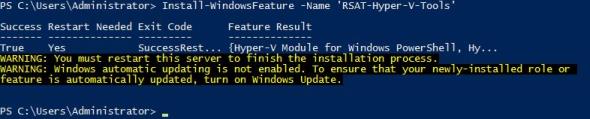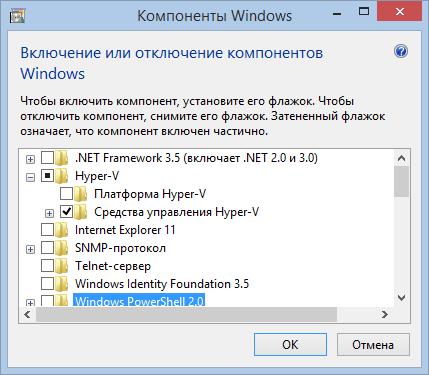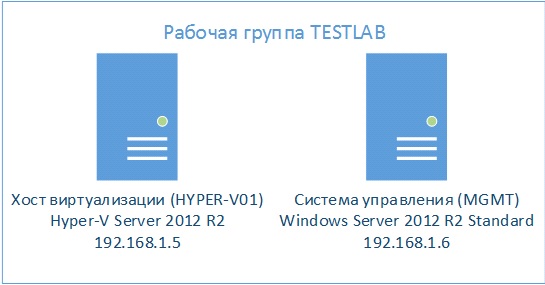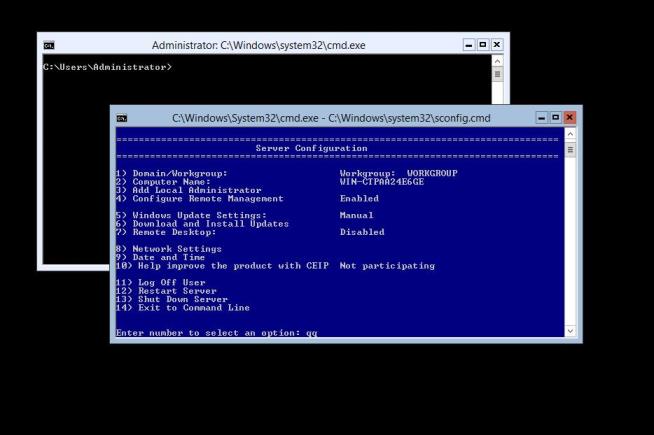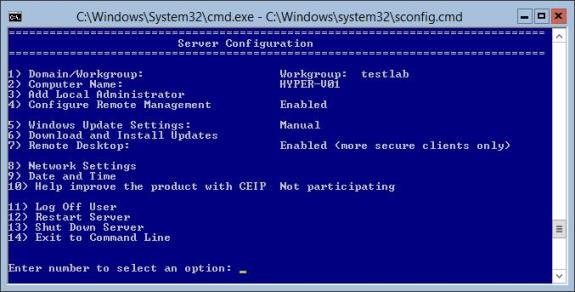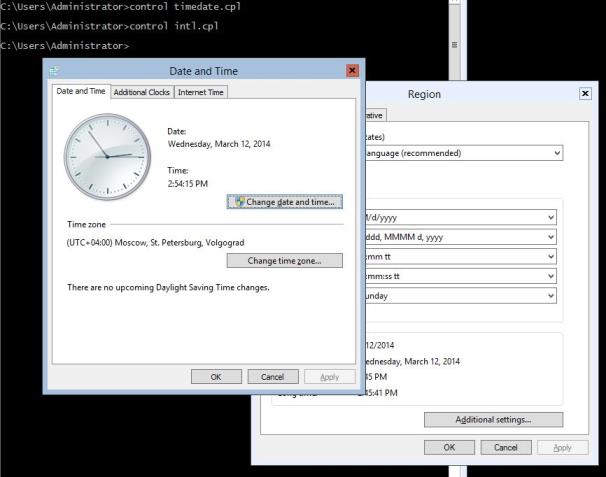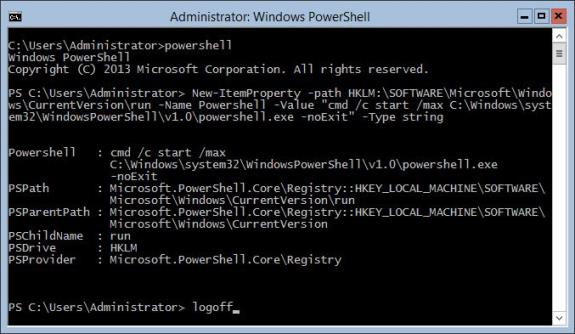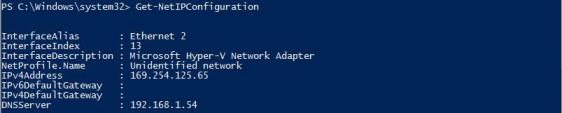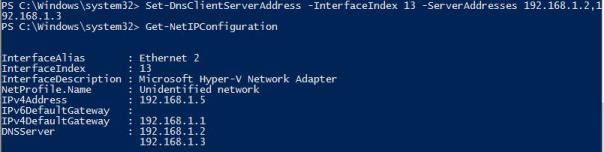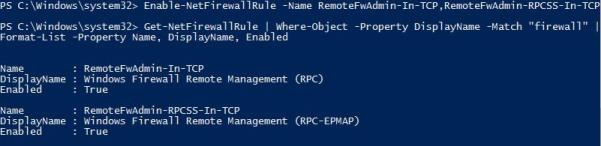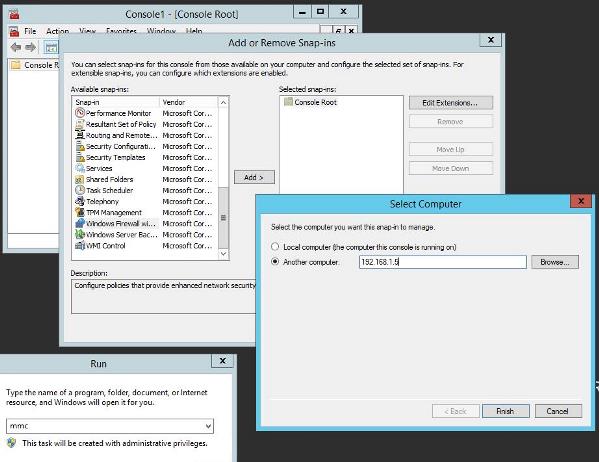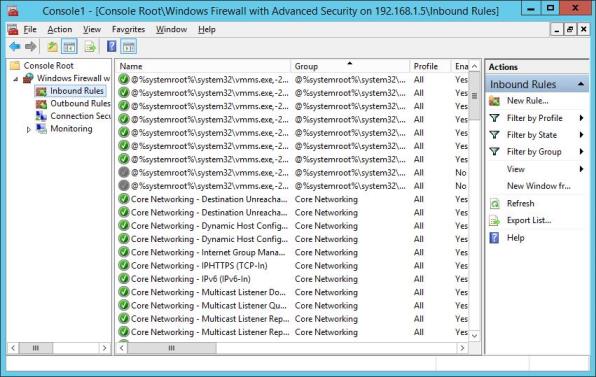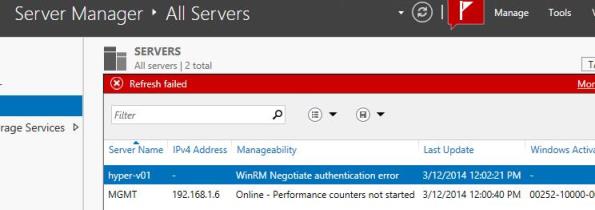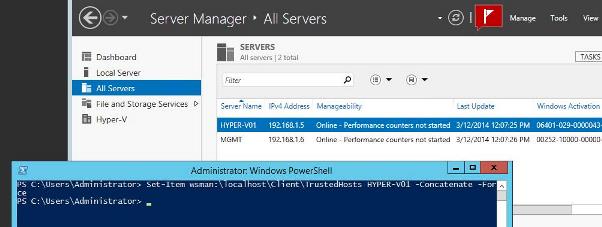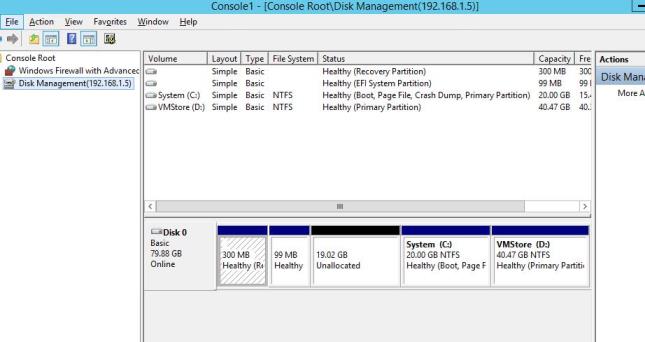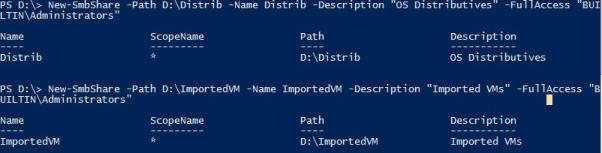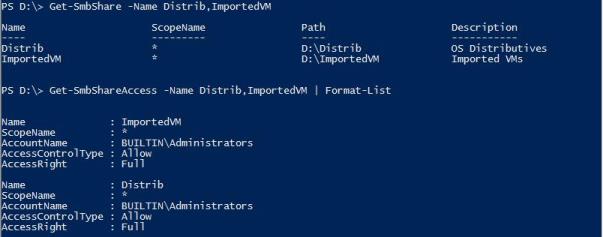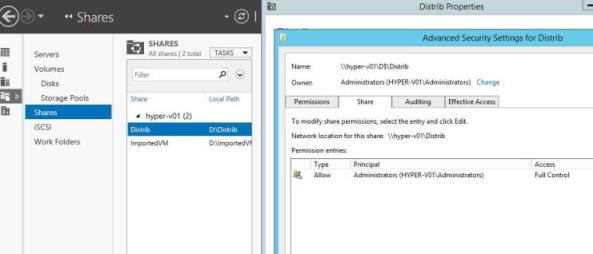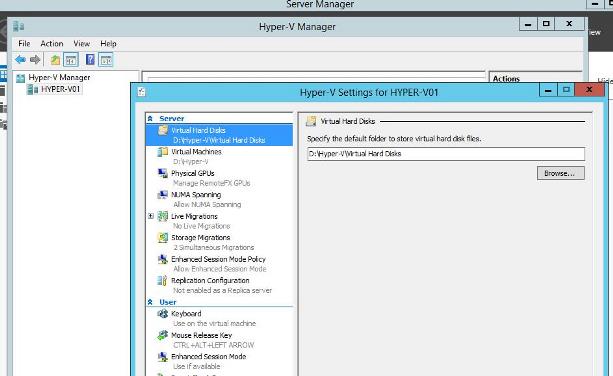Программы для управления бесперебойником APC UPS:
apcfix
apcfix
http://apc-fix.com/apcfix
http://apc-fix.com/articles/11
http://www.apc.ru/support/forum.html?idq=2831&namet=&idtn=
APC-управление
https://vdsoft.ru/upssoft/
http://www.apc.ru/support/forum.html?idq=2831&namet=&idtn=
ручная калибровка UPS
1. Осуществляем подключение нашего ИБП с помощью кабеля к порту COM.
2. Включаем компьютер.
3. Подсоединяем наше устройство к электросети и включаем его.
4. Запускаем программу ХиперТерминал ( HyperTerminal, скачать отсюда ).
5. В появившемся окне необходимо ввести название данного сеанса (произвольное название).
6. Необходимо в этом же окне выбрать порт, через который UPS подключен к ПК.
7. Установите следующие настройки com-порта: 2400 Baud, 8 data bits, 1 Stop bit, no parity, protocol Xon/Xoff
8. Кликайте кнопку “ОК”.
9. Далее, в следующем окне необходимо нажать следующее сочетание кнопок на клавиатуре: “Shift Y”. Вылезет сообщение “SM”.
2. Включаем компьютер.
3. Подсоединяем наше устройство к электросети и включаем его.
4. Запускаем программу ХиперТерминал ( HyperTerminal, скачать отсюда ).
5. В появившемся окне необходимо ввести название данного сеанса (произвольное название).
6. Необходимо в этом же окне выбрать порт, через который UPS подключен к ПК.
7. Установите следующие настройки com-порта: 2400 Baud, 8 data bits, 1 Stop bit, no parity, protocol Xon/Xoff
8. Кликайте кнопку “ОК”.
9. Далее, в следующем окне необходимо нажать следующее сочетание кнопок на клавиатуре: “Shift Y”. Вылезет сообщение “SM”.
И помните: Не стоит нажимать лишние кнопки клавиатуры, так как этим можно вызвать не ту команду, которая выведет из строя ваш аппарат.
10. Нажмите кнопку “0”. Вы увидите значение батарейной константы. Например, это число “12”.
Теперь нам необходимо выяснить это значение и подставить его вручную. Это первый путь развития дальнейших событий. Второй – выяснить, какую переменную предлагает сам ИБП.
Рассмотрим первый способ (долговатый) завершить калибровку ИБП (UPS) фирмы APC:
- Нам потребуется загрузить на компьютер программу производства APC под названием
- Запускаем установку утилиты. В процессе установки, подключенное устройство само определиться в системе.
- Запускаем установленную программу. Откроется web - браузер.
- Далее необходимо выбрать вкладку с нашим ИБП.
- Выбираем “Статус”.
- Теперь нам необходимо дождаться 100% заряда установленных аккумуляторов.
- Следуем в раздел программы “Диагностика”.
- Кликаем на кнопку “Запустить калибровку аккумуляторов”.
- Долго ждем. Сам процесс занимает порядка 10-16 часов.
- После этого необходимо нагрузить наш ИБП какой-нибудь нагрузкой. Для примера 43% от максимальной нагрузки.
- Теперь мы опять нажимаем “Запустить калибровку аккумуляторов” но уже с нашей подключенной нагрузкой.
- В данном примере источник бесперебойного питания смог проработать от подключенных и заряженных на 100% аккумуляторов целых 27 минут, а после переключился на питание от сети.
- Смотрим искомую величину батарейной константы.
- Выходим из программы PowerChute Business Edition.
- Чтобы мы смогли далее воспользоваться, скачанной нами программой HyperTerminal. Нажимаем “Пуск”, наводим стрелку мышки на “Мой компьютер (У пользователей Win 7 или Vista – Компьютер)”, нажимаем правую кнопку мышки. Далее выбираем и переходим в “Управление”.
- Выбираем в самом левом столбце “Сервисы и Программы (У пользователей Win 7 или Vista – Службы и приложения)”.
- Далее переходим в “Сервисы (У пользователей Win 7 или Vista – Службы)”.
- Ищем работающую службу “APC” и, нажав правую кнопку мышке на ней выбираем “Stop”.
- Проделываем выше описанные пункты с 4 по 10.
- Получаем число “82”. Оно близко к найденному в интернете числу “8C”.
Рассмотрим второй способ (быстрый) завершить калибровку ИБП (UPS) фирмы APC. Этот способ является отличным вариантом для тех, кто не хочет тратить много времени на первый способ или же, если в момент калибровки батарей без подключенной нагрузки ups начал заряжать уже заряженные батареи.
- Выполняем выше описанные пункты с 4 по 9.
- Жмем на клавиатуре кнопку “1” два раза с периодичностью две-три секунды. Видим появившуюся надпись “Prog”.
- Далее жмем кнопку “0” и видим значение нашей константы.
- Далее начинаем жать “+” на клавиатуре до тех пор, пока не появится значение “8С”, найденное в интернете. Если вдруг вы перестарались с нажатием, то можете подрегулировать кнопкой “-”.
- Теперь необходимо нажать одновременно две кнопки “Shift” и “R”. Мы увидим надпись “BYE”.
- Далее две кнопки “Shift” и “Y”. И мы снова увидим сообщение “SM”.
- Жмем “0” и смотрим, запомнилось ли наше 8С.
- Выходим из программы.
- Загружаем на компьютер софт PowerChute Business Edition
- Инсталлируем программу. Во время установки UPS определится в системе сам.
- Запускаем. После запуска откроется браузер. Выбираем закладку с нашим ИБП.
- Жмем “Статус”.
- И ждем 100% заряда установленных батарей.
- Далее нагружаем наш ИБП какой-нибудь нагрузкой. Для примера 44%.
- Теперь мы нажимаем “Запустить калибровку аккумуляторов”.
- В данном примере ИБП проработал от подключенных и заряженных на 100% аккумуляторных батарей целых 26 минут, а после переключился на питание от сети.